Ta bort Win32:BogEnt (Guide för Virusborttagning) - 2021 uppdatering
Win32:BogEnt Borttagningsguide
Vad är Win32:BogEnt?
Win32:BogEnt är ett namn för virusdetektering som bygger på beteendeanalys
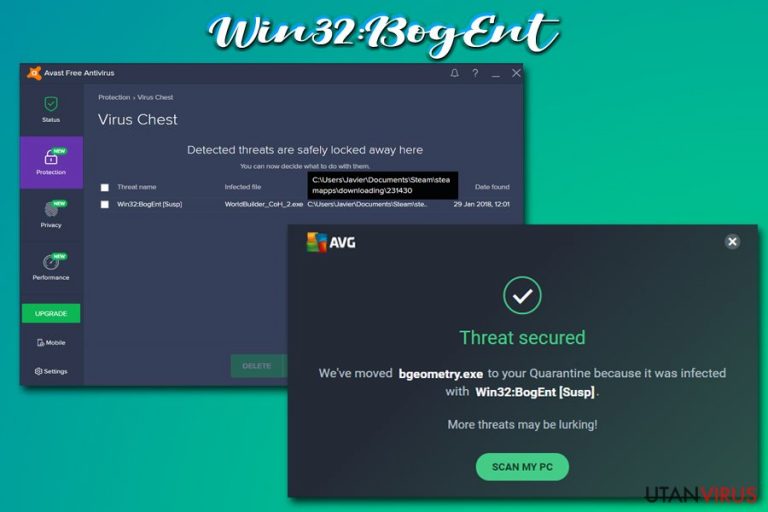
Win32:BogEnt är en heuristisk identifiering som beskriver ovanligt beteende hos vissa filer som finns på värdsystemet. Definitionen används endast av Avast- och AVG-antivirusprogrammen och verkar vara relaterad till videospel från Steam, liksom förinstallerade spel. Flera användare klagade över att de fick popup-fönster som hävdade att skadliga filer hittats i relevanta mappar, vilka togs bort eller sattes i karantän som en följd av detta. Många användare tvivlade dock på detta, och inte förgäves, eftersom Win32:BogEnt-detektering i vissa fall faktiskt kan vara ett falskt positivt resultat.
Användare bör dock aldrig ignorera WIN32 BogEnt [Susp] eller andra registreringar som flaggas av deras antivirusprogram. Beteendeanalysen letar efter särskilda tecken och symtom på vissa filer eller program som släppts på systemet. Att avfärda möjligheten att Win32:BogEnt kan indikera infektion med skadeprogram är därför inte heller lämpligt.
| Namn | Win32:BogEnt |
| Typ | Skadeprogram |
| Infektion betyder | Du kan infektera din dator med skadeprogram på olika sätt, t.ex. genom att ladda ner piratkopierad eller knäckt programvara, inte ha installerat program mot skadlig kod, inte uppdaterat operativsystemet och de installerade programmen i tid, öppna skadliga bifogade filer osv. |
| Berörda system | Windows 7, Windows 8/8.1, Windows 10 |
| Är det ett falskt positivt resultat? | Win32:BogEnt är en heuristisk upptäcktsdefinition, vilket innebär att ett visst beteende analyseras för att avgöra om filen är skadlig. I vissa fall kan en beteendeanalys inte upptäcka filer korrekt och flagga legitim data som skadligt. I det här fallet, om du stötte på den här upptäckten när du spelade Steam-spel, är det troligt att upptäckten är falsk. |
| Ytterligare åtgärder | Du bör skanna din dator med ett annat antivirusprogram, till exempel FortectIntego eller SpyHunter 5Combo Cleaner. Om filen i fråga fortfarande upptäcks bör den tas bort. Om ingenting flaggas bör du dock rapportera problemet till Avast/AVG och utesluta filen från att skannas i framtiden (undantagslista). |
För att vara säker på att din dator är ren bör du skanna den upptäckta filen med ett annat säkerhetsprogram. När du är säker på att upptäckten är ett falskt positivt resultat kan du lägga till den i din undantagslista och vänta på att relevanta antivirusprogram uppdaterar sina definitioner. Slutligen bör du inte tveka att ta bort Win32:BogEnt om andra verktyg mot skadlig kod flaggar för att den är skadlig.
Viruset Win32:BogEnt kan relatera till olika speltitlar, inklusive Company of Heroes 2, H1Z1 King of the Kill, Chuzzle Deluxe, Path of Exile och många andra, samt flagga för filer som libcef.dll, libcef.exe, bgeometry.exe, galaxy.dll, LaunchPad.libs, mm.
Om du ser upptäckten efter att du har uppdaterat eller laddat ner ett spel är det därför troligen ett falskt positivt resultat, eftersom Steam är en säker spelplattform som gör flera kontroller som förhindrar att skadlig kod distribueras via den. Dessutom bekräftade en spelutvecklare att Avast och AVG flaggar deras spelfiler som skadliga på grund av hur ” varmladdning ” fungerar – funktionen är relaterad till uppdatering av spelet utan att behöva starta om det.
Men bara för att Win32:BogEnt är heuristisk betyder det inte att det aldrig kan vara ett verkligt hot. Skadliga program kan laddas ner av användare utan att de märker det. Cyberkriminella använder följande metoder för att distribuera den:
- Utnyttjande
- Falska uppdateringar
- Oskyddade RDP-anslutningar
- Skräppost
- Drive-by nedladdningar
- Mjukvaru cracks, mm.
Om du ägnar dig åt högriskaktiviteter eller av någon anledning inaktiverar din säkerhetsprogramvara finns det därför en stor sannolikhet att Win32:BogEnt verkligen är ett virus. Vad det kan göra på ditt system är dock mycket svårt att säga, eftersom just detta namn kan tillskrivas olika typer av skadeprogram, inklusive rootkits, trojaner, datastölder, utpressningstrojaner och andra.
Innan du fortsätter att ta bort Win32:BogEnt bör du använda ett annat antivirusprogram och skanna den upptäckta filen en gång till – vi rekommenderar att du använder FortectIntego eller SpyHunter 5Combo Cleaner, även om andra välrenommerade verktyg också kan användas.
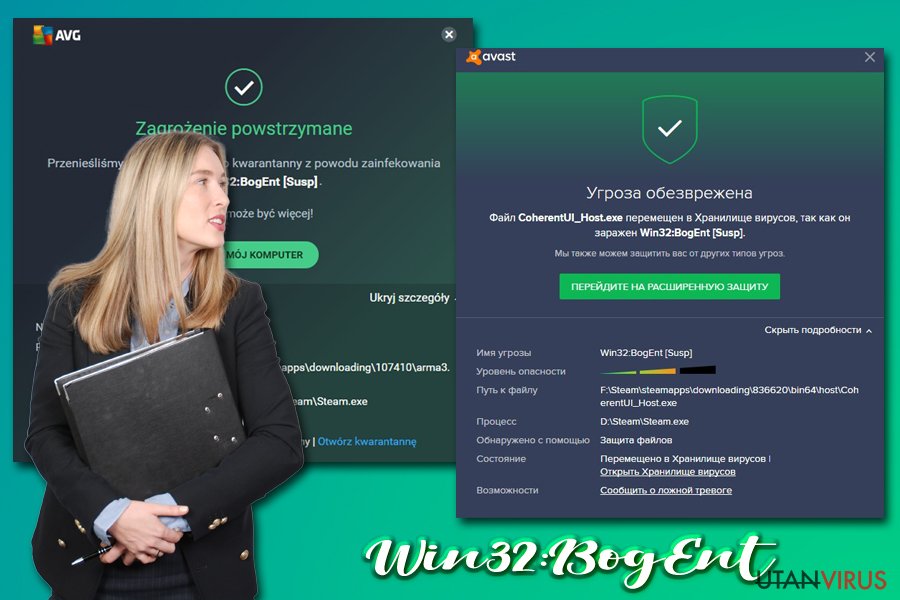
För att undvika att skadlig kod tränger sig in i din dator bör du se till att du använder säkra surfvanor.
Som tidigare nämnts använder sig virusutvecklare av en mängd olika metoder för att sprida skadeprogram för att infektera så många användare som möjligt. Även om vissa tekniker kan vara mer sofistikerade än andra fungerar alla i viss utsträckning och i de flesta fall är slutanvändarna den vektor som utlöser infektionen. Därför bör du vara medveten om att skadeprogram kan infektera din dator på ställen där du minst anar det, även om vissa exponeringar för hot på nätet utlöses avsiktligt (t.ex. nedladdning av crackade program trots att du känner till riskerna).
Säkerhetsexperter från zondervirus.nl hävdar att heltäckande säkerhetslösningar, tillsammans med säker surfning på nätet, kan göra en enorm skillnad när det gäller datasäkerhet och säkerhet på nätet. Se därför till att du alltid installerar de senaste säkerhetsuppdateringarna i tid, utrustar din dator med antivirusprogram, gör säkerhetskopior av dina filer, aldrig laddar ner programvaru cracks/piraterade program, installerar ad-block och aldrig klickar på misstänkta e-postbilagor eller hyperlänkar i skräppost. Du bör också se till att alla dina konton skyddas av starka lösenord som aldrig återanvänds – bäst är att använda en lösenordshanterare.
Sätt att hantera Win32:BogEnt-detektion
Om du har sett ett Win32:BogEnt-virus flaggas på din dator bör du aldrig ignorera det. Antingen kommer du inte att kunna spela dina favoritspel på Steam eller så kommer skadlig kod att utföra skadliga åtgärder bakom din rygg – och det vill du definitivt inte. Vidta därför omedelbara åtgärder och ignorera inte problemet. Innan du tar bort Win32:BogEnt måste du dock se till att det inte är ett falskt positivt resultat.
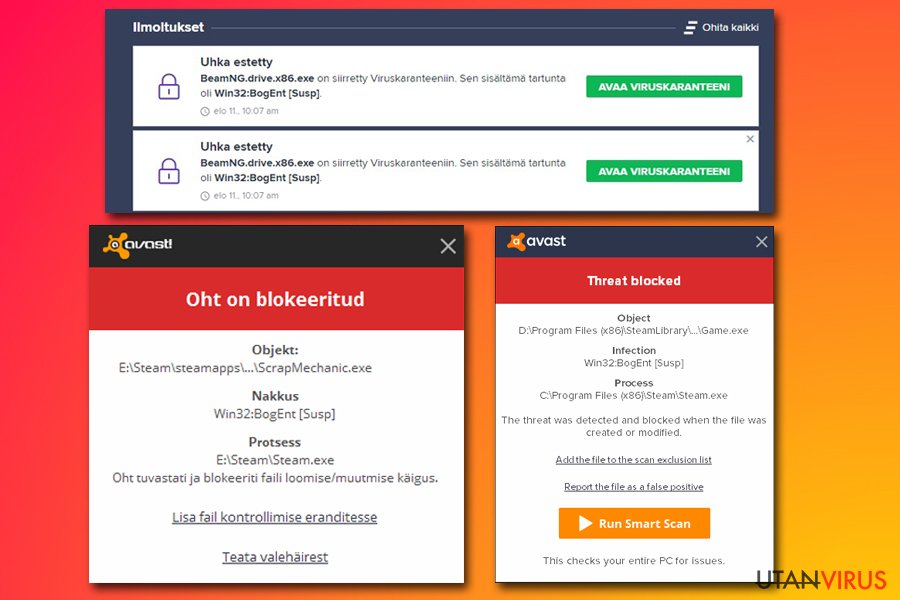
För att göra det bör du använda ett annat säkerhetsprogram och göra en fullständig systemskanning – du kan använda FortectIntego, SpyHunter 5Combo Cleaner eller ett annat program mot skadeprogram. Om det blir flaggat också, fortsätt med Win32:BogEnt borttagning så snart du kan, eftersom skadlig kod kan orsaka enorma skador på datorn och din säkerhet online.
Om en sekundär genomsökning inte ger några upptäckter bör du utesluta filen från att genomsökas igen och föra in den i undantagslistan. Vi inkluderar instruktionerna för båda säkerhetsprogrammen:
Gör en uteslutning Avast:
- Gå till Meny och välj Inställningar
- Välj fliken Allmänt till vänster och klicka på Undantag.
- Klicka på knappen Lägg till undantag
- Du måste ange filens sökväg eller välja bläddra för att ange filen i fråga.
- Hitta filen och klicka på OK
Gör en uteslutning i AVG:
- Klicka på menyn uppe till höger och välj Inställningar.
- Gå sedan till Allmänt > Undantag
- Välj Lägg till undantag
- Skriv in filens sökväg eller hitta den via alternativet Bläddra och klicka på OK
Manuell Win32:BogEnt Borttagningsguide
Utpressningsprogram: Manuell borttagning av utpressningsprogram (ransomware) i Felsäkert läge
Viktigt! →
Manuell borttagning kan vara för komplicerad för vanliga datoranvändare. Det krävs avancerade IT-kunskaper för att utföras korrekt (om viktiga systemfiler tas bort eller skadas kan det leda till att Windows totalt förstörs), och det kan också ta flera timmar att genomföra. Därför rekommenderar vi starkt att du istället använder den automatiska metoden som visas ovan.
Steg 1. Starta Felsäkert Läge med Nätverk
Manuell borttagning av skadeprogram bör utföras i felsäkert läge.
Windows 7 / Vista / XP
- Klicka på Start > Stäng av > Starta om > OK.
- När datorn blir aktiv börjar du trycka på F8-knappen (om det inte fungerar kan du prova F2, F12, Del, osv. – det beror på din moderkortsmodell) flera gånger tills du ser fönstret Avancerade startalternativ.
- Välj Felsäkert läge med Nätverk från listan.

Windows 10 / Windows 8
- Högerklicka på Start-knappen och välj Inställningar.

- Bläddra ner och välj Uppdatering & Säkerhet.

- Till vänster i fönstret väljer du Återhämtning.
- Bläddra nu nedåt för att hitta sektionen Avancerad start.
- Klicka på Starta om nu.

- Välj Felsök.

- Gå till Avancerade alternativ.

- Välj Inställningar för uppstart.

- Tryck på Starta om.
- Tryck nu på 5 eller klicka på 5) Aktivera felsäkert läge med nätverk.

Steg 2. Stäng av alla skumma processer
Windows Aktivitetshanteraren är ett användbart verktyg som visar alla processer som körs i bakgrunden. Om skadlig kod kör en process måste du stänga av den:
- Tryck Ctrl + Shift + Esc på tangentbordet för att öppna Windows Aktivitetshanteraren.
- Tryck på Fler detaljer.

- Bläddra ner till Bakgrundsprocesser och leta efter något misstänkt.
- Högerklicka och välj Öppna filplats.

- Gå tillbaka till processen, högerklicka och välj Avsluta aktivitet.

- Radera innehållet i den skadliga mappen.
Steg 3. Kontrollera start av programmet
- Ctrl + Shift + Esc på tangentbordet för att öppna Windows Aktivitetshanteraren.
- Gå till fliken Uppstart.
- Högerklicka på det misstänkta programmet och välj Inaktivera.

Steg 4. Radera virusfiler
Malware-relaterade filer kan finnas på olika ställen i din dator. Här finns instruktioner som kan hjälpa dig att hitta dem:
- Skriv in Diskrensning i Windows-sökningen och tryck på Enter.

- Välj den enhet du vill rensa (C: är din huvudenhet som standard och är troligtvis den enhet som innehåller skadliga filer).
- Bläddra i listan Filer som ska raderas och välj följande:
Temporary Internet Files
Downloads
Recycle Bin
Temporary files - Välj Rensa upp systemfiler.

- Du kan också leta efter andra skadliga filer som är gömda i följande mappar (skriv dessa sökord i Windows Sökbar och tryck på Enter):
%AppData%
%LocalAppData%
%ProgramData%
%WinDir%
När du är klar startar du om datorn i normalt läge.
Avslutningsvis så bör du tänka på skydd mot krypto-gisslanprogram. För att skydda din dator från Win32:BogEnt och andra gisslanprogram så ska du använda ett välrenommerat antispionprogram, såsom FortectIntego, SpyHunter 5Combo Cleaner eller Malwarebytes
Rekommenderat För Dig
Låt inte myndigheterna spionera på dig
Myndigheterna har många problemområden gällande att spåra användares information och spionera på invånare så du bör komma ihåg detta och lära dig mer om skuggig informationsinsamling. Undvik oönskad spårning från myndigheterna och spionering genom att bli helt anonym på nätet.
Du kan välja en annorlunda geografisk plats när du kopplar upp dig och få tillgång till vilket innehåll som helst, oavsett geografiska begränsningar. Du kan enkelt njuta av internetuppkopplingen utan risk av att bli hackad om du använder dig av en Private Internet Access VPN.
Ta kontroll över informationen som kan nås av styrelser och andra oönskade parter och surfa online utan att spioneras på. Även om du inte är inblandad i olagliga aktiviteter och litar på dina tjänster och plattformer så är det nödvändigt att aktivt skydda din integritet och ta försiktighetsåtgärder genom en VPN-tjänst.
Säkerhetskopiera filer för senare användning i fall malware-attacker uppstår
Mjukvaruproblems skapade av skadeprogram eller direkt dataförlust på grund av kryptering kan leda till problem med din enhet eller permanent skada. När du har ordentliga aktuella säkerhetskopior kan du enkelt ta igen dig om något sådant skulle hända och fortsätta med ditt arbete.
Det är viktigt att skapa uppdateringar för dina säkerhetskopior efter ändringar så att du kan fortsätta var du var efter att skadeprogram avbryter något eller skapar problem hos din enhet som orsakar dataförlust eller prestandakorruption.
När du har den senaste versionen av varje viktigt dokument eller projekt kan du undvika mycket frustration. Det är praktiskt när skadeprogram kommer från ingenstans. Använd Data Recovery Pro för systemåterställning.
